단축키
| Windows | Mac | |
| 사이드 바 | Ctrl + B | Cmd + B |
| 빠른 열기 | Ctrl + P | Cmd + P |
| 모든 명령 표시 | Ctrl + Shift + P | Cmd + Shift + P |
| 편집기 닫기 | Ctrl + W | Cmd + W |
| 찾기(검색) | Ctrl + F | Cmd + F |
| 바꾸기(대체) | Ctrl + H | Cmd + Alt(Opt) + F |
| 줄 위로 이동 | Alt + Up | Alt(Opt) + Up |
| 줄 아래로 이동 | Alt + Down | Alt(Opt) + Down |
| 아래에 줄 복사 | Alt + Shift + Down | Alt(Opt) + Shift + Down |
| 위에 줄 복사 | Alt + Shift + Up | Alt(Opt) + Shift + Up |
| 들여쓰기 | Tab | Tab |
| 내어쓰기 | Shift + Tab | Shift + Tab |
| 이전 편집기 열기 | Ctrl + PageUp | Cmd + Shift + [ |
| 다음 편집기 열기 | Ctrl + PageDown | Cmd + Shift + ] |
| 편집기 분할 | Ctrl + \ | Cmd + \ |
| Beautify | Ctrl + Alt + L | Cmd + Alt(Opt) + L |
공백 변경

1. 하단 상태란의 Space를 클릭
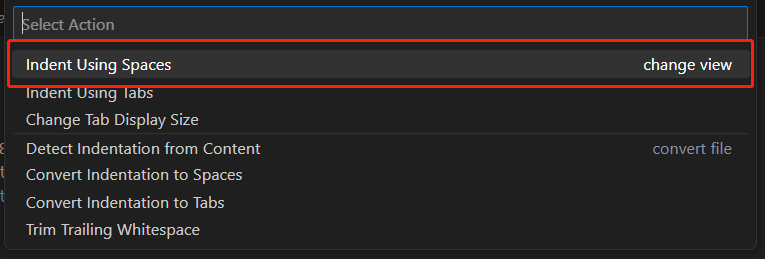
2. 들여쓰기 공백 view를 클릭

3. 원하는 공백간격을 선택하면 적용됨
'프론트엔드 > HTML, CSS, JS기본' 카테고리의 다른 글
| CSS, JS 연결하기 (0) | 2023.07.28 |
|---|---|
| Doctype(DTD), html/head/body 태그 (0) | 2023.07.28 |
| Visual Studio Code html 작업 시 필수 확장기능 (0) | 2023.07.27 |
| 오픈 소스 라이선스 (0) | 2023.07.27 |
| 특수 문자 (0) | 2023.07.27 |



